Kaip redaguoti ar kurti "Netgear Arlo Pro" vaizdo kamerų sistemos pasirinktinius režimus

Pagal numatytuosius nustatymus "Netlog" "Arlo Pro" fotoaparato sistema turi keletą skirtingų režimų, kuriuos galite perjungti, priklausomai nuo to, namuose ar toli. Tačiau galite keisti skirtingų režimų nustatymus. Štai kaip sukurti savo režimus "Arlo" programoje.
Yra keturi numatytieji režimai: "Ginkluotos", "Išjungtos apsaugos", "Tvarkaraštis" ir "Geofencing". Deja, nė vienas iš šių režimų neleidžia kamerai įrašyti judesio be įspėjimų visada. Norėdami tai padaryti, galite redaguoti numatytuosius režimus, tačiau gali prireikti galimybės lengvai persijungti pirmyn ir atgal, kai gaunate perspėjimus ir negaunate jų. Tai yra kur kas naudingiau kurti savo pasirinktinį režimą.
Norėdami pradėti, atidarykite "Arlo" programą ir bakstelėkite skirtuką "Mode" (apačioje).
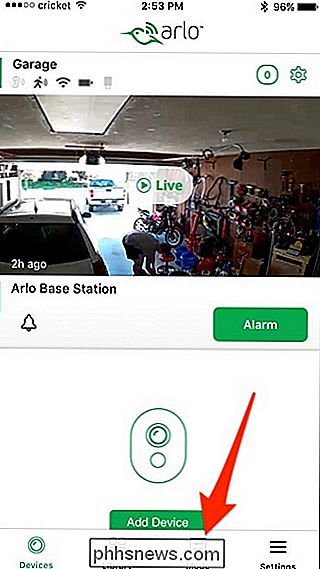
"My Devices" pasirinkite savo "Arlo" bazinę stotį.
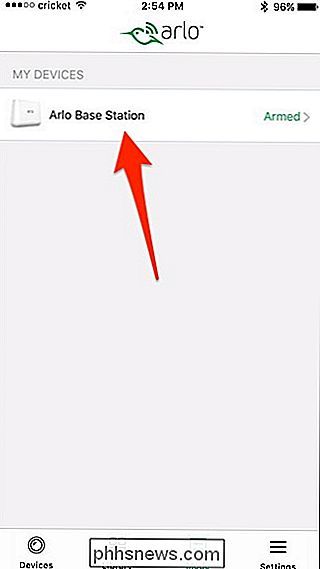
Čia galite paliesti pieštuką redaguoti esamą režimą arba bakstelėkite "Pridėti režimą", kad sukurtumėte naują. Mes ketiname sukurti naują šią pamoką.
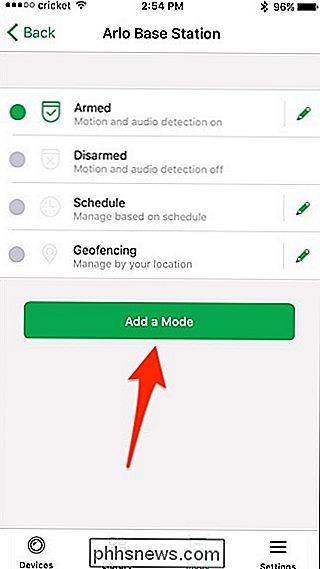
Įveskite savo naujojo režimo pavadinimą ir tada viršutiniame dešiniajame ekrano kampe paspauskite mygtuką "Kitas".
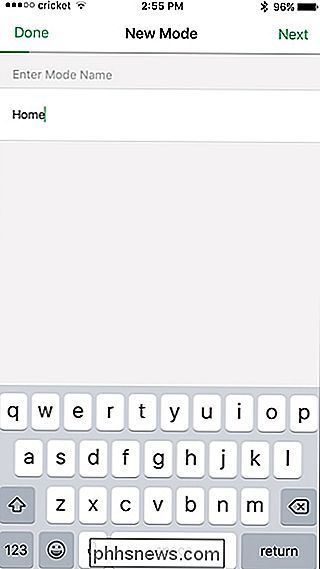
Tada pasirinkite fotoaparatą (-us) ), kurį norite įtraukti į šį naują režimą, ir paspauskite mygtuką "Kitas".
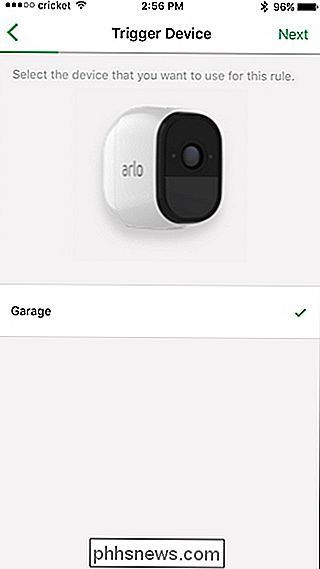
Kitame ekrane pasirinkite, kaip norite, kad fotoaparatas (-iai) būtų aktyvuotas, pasirinkdami "Kai nustatomas judesys" arba "Kai nustatomas garso įrašas " Jūs taip pat galite pasirinkti abu.
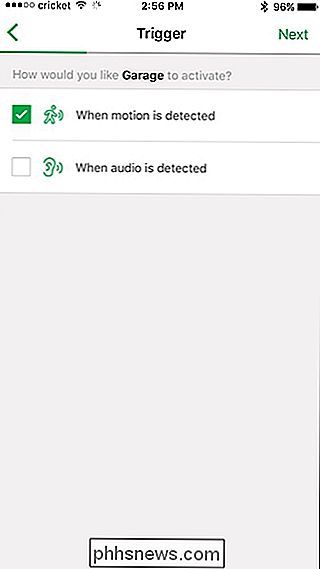
Po to, pasibaigus, reguliuokite judesio jautrumą ir, kai baigsite, paspauskite "Kitas".
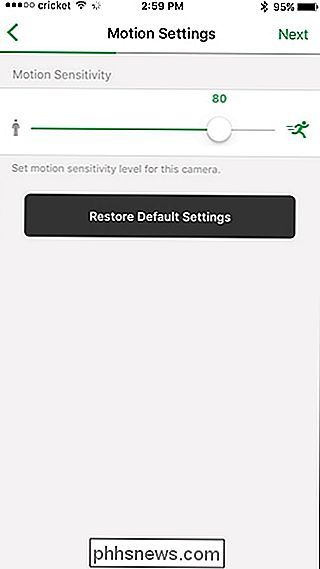
Dar kartą paspauskite "Next".
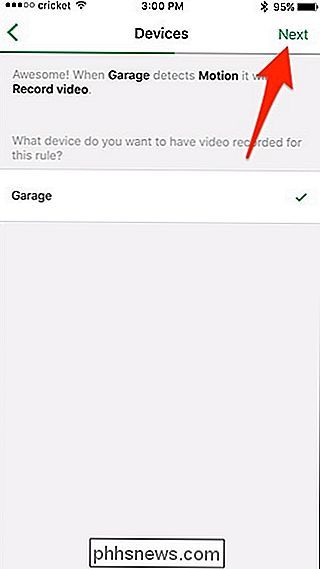
Kitame ekrane pasirinkite norimą fotoaparatą (-us), taip pat ar norite, kad sirena skambėtų. Rezultatas "Next".
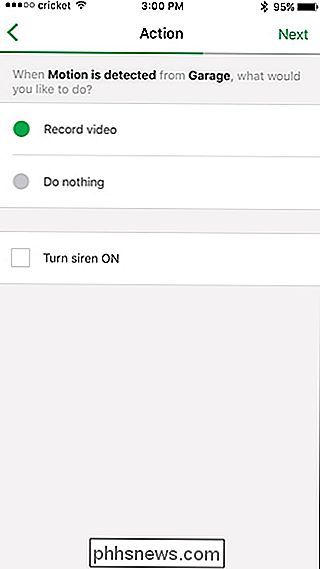
Tada pasirinkite, kiek laiko fotoaparatą (-us) norite įrašyti, įrašydami, kol judesys sustabdys arba įrašys fiksuotą laiką. Rezultatas "Kitas".
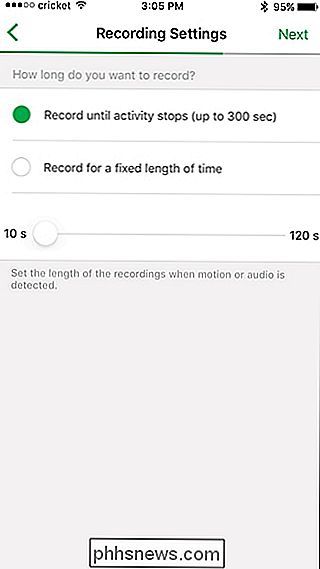
Pasirinkite, kaip norite gauti įspėjimus, naudodami stumdomus pranešimus arba el. Laišką (arba abu). Taip pat galite pasirinkti ne gauti perspėjimų, atmesdami kiekvieną pasirinktį.
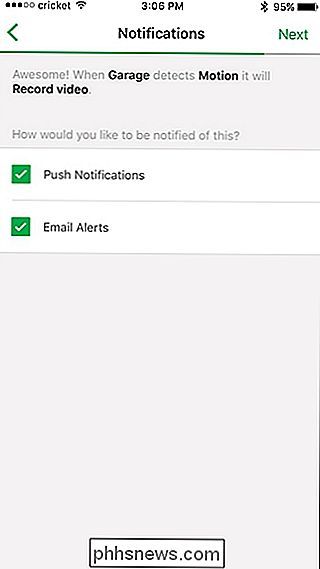
Galutiniame ekrane bus rodoma režimo nustatymų apžvalga. Rezultatas "Išsaugoti", jei viskas atrodo gerai.
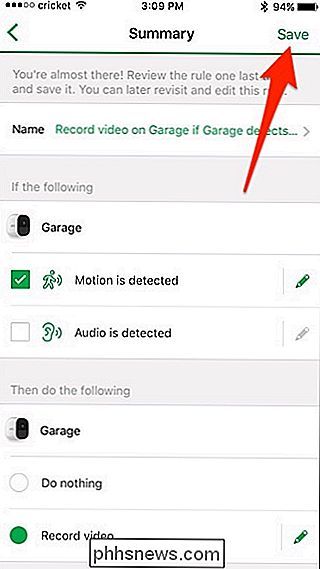
Jūsų naujas pasirinktinis režimas pasirodys sąrašo apačioje. Pasirinkite jį, kad įjungtumėte.

Iš ten galite keisti režimus, kai tik norite, priklausomai nuo to, ar norite, kad kameros būtų įrašomos.

Kaip (ir kodėl) "Microsoft" blokuoja "Windows 7" naujinius naujesniuose kompiuteriuose
"Microsoft nenori, kad tęsite" Windows 7 "(arba 8) įdiegimą naujiems kompiuteriams. Jei bandysite, pamatysite pranešimą "Nepalaikoma aparatinė įranga" ir jūsų kompiuteris negaus jokių saugos naujinių iš "Windows" naujinimo. "Microsoft" dabar reikalauja naudoti "Windows 10" su naujausiais procesoriais SUSIJĘS: Kiek laiko "Microsoft" palaikys mano "Windows" versiją su saugos naujinimais?

Kaip prijungti televizorių prie sienos
TV montavimas prie sienos yra ne tik puikus būdas taupyti erdvę, bet ir atrodo gražiai ir švariai. Tačiau yra šiek tiek daugiau nei tiesiog perkant sieninį laikiklį ir įveržiant jūsų televizorių. Čia yra keletas dalykų, kuriuos turėtumėte žinoti, kai reikia tvirtinti televizorių prie sienos. Nuspręskite, kur prijungti televizorių Pirmiausia turite išsiaiškinti, kur norite, kad jūsų televizorius eitų.



